To Our Amazing Educators Everywhere,
Happy Teacher Appreciation Week!
Turn on suggestions
Auto-suggest helps you quickly narrow down your search results by suggesting possible matches as you type.
- Community
- Canvas
- Canvas LMS
- Canvas Product Releases
- Canvas Releases: Español
- Notas de implementación de Canvas en ESPAÑOL (01/0...
Options
- Subscribe to RSS Feed
- Bookmark
- Subscribe
- Printer Friendly Page
- Report Inappropriate Content
Notas de implementación de Canvas en ESPAÑOL (01/03/2023)
Notas de implementación de Canvas en ESPAÑOL (01/03/2023)
Las implementaciones de Canvas tienen modificaciones de códigos destinadas a reparar fallas, mejorar el rendimiento y prepararse para nuevas funcionalidades. Estas implementaciones se realizan cada dos semanas y se pueden probar en el entorno beta antes de la fecha de implementación de producción indicada en el título de este documento.
Las notas de implementación indican cambios importantes en la implementación por funcionalidad. Para ver la funcionalidad de acuerdo con el rol de usuario, consulte Funcionalidades de Canvas por rol de usuario.
Los errores corregidos están en problemas conocidos. Por problemas relacionados resueltos en esta implementación, ver etiqueta de errores conocidos del 01/03/2023.
|
Registro de cambios de notas de implementación
- Otras actualizaciones
- Editor de contenido enriquecido
- El RCE permite pegar y arrastrar y soltar contenido
- Opciones de la funcionalidad
- Tareas
- Actualización del estado predeterminado de ítems de línea de enlace profundo de LTI [Eliminado desde...
Otras actualizaciones |
Editor de contenido enriquecido
El RCE permite pegar y arrastrar y soltar contenido
|
Rol del usuario y enlace del resumen |
Estudiantes | Funcionalidades de Canvas por rol de usuario |
|
Afecta la interfaz del usuario |
No |
|
Áreas de funcionalidades afectadas |
Editor de contenido enriquecido |
|
Ideas relacionadas |
|
|
Mención anterior de las funcionalidades |
Notas de implementación de Canvas (07/12/2022) |
|
Blog de producción |
Resumen
Con el Editor de contenido enriquecido (RCE), se puede pegar y arrastrar y soltar contenido. Los estudiantes pueden copiar y pegar una imagen desde un buscador o una aplicación de visualización de fotos en el RCE. Además, los usuarios pueden copiar un archivo de imagen, audio o video desde un visualizador de directorios de sistemas de archivos, como macOS Finder o el explorador de archivos de Windows, y pegarlo en el RCE. Asimismo, los estudiantes pueden arrastrar un archivo desde el sistema de archivos local y soltarla en el RCE. Si un curso o grupo requieren derechos de uso, al pegar un archivo en el RCE, el modal Carga de archivos aparecerá para mostrar los derechos de uso que se pueden seleccionar antes de cargarse y mostrarse en el RCE. Cuando se arrastra y suelta una imagen desde la web, se inserta en el RCE una etiqueta de HTML IMG que hace referencia al archivo en su ubicación en la web. Esto podría hacer que otros usuarios vean la imagen, según la visibilidad pública de la imagen fuente.
Beneficio del cambio
Esta actualización les ofrece a los estudiantes opciones adicionales al agregar contenido en el Editor de contenido enriquecido.
Información adicional
Debido a las funcionalidades de seguridad de los buscadores, usar el enlace de Pegar del menú de Edición en el RCE sigue arrojando una alerta emergente. Para pegar contenido, se necesita el comando + V, control + V o la opción Pegar del menú contextual del buscador.
Opciones de la funcionalidad |
Tareas
Actualización del estado predeterminado de ítems de línea de enlace profundo de LTI [Eliminado desde el 24/03/2023]
|
Nombre de la opción de la funcionalidad |
Elementos de línea de enlace profundo de LTI en la página de edición de tareas |
|
Habilitar ubicación de opción de la funcionalidad y estado predeterminado |
Cuenta (habilitada/desbloqueada) |
|
Disponibilidad en el entorno beta |
18/01/2023 |
|
Disponibilidad en el entorno de producción |
01/03/2023 |
|
Configuración de subcuentas |
Sí |
|
Permisos |
Inherente al rol de usuario |
|
Afecta la interfaz del usuario |
Sí |
|
Áreas y roles de usuario afectados |
Administrador, profesores |
|
Ayuda para la aplicación móvil |
No disponible |
|
Disponibilidad de cuenta gratuita para profesores |
No disponible |
|
Fecha de entrada en vigor |
15/04/2023; consultar los próximos cambios de Canvas |
|
Estado de la opción de la funcionalidad |
Lista para la producción |
|
Mención anterior de las funcionalidades |
Resumen
El estado predeterminado de la opción de la funcionalidad de los elementos de línea de enlace profundo de LTI en la página de edición de tareas se ha actualizado a Habilitado/Desbloqueado. Esta opción de la funcionalidad permite que las herramientas de LTI 1.3 muestren un flujo de trabajo de enlace profundo en la página de edición de tareas.
Nota: No todas las herramientas de terceros se actualizan para admitir automáticamente esta ubicación.
Beneficio del cambio
Con este cambio, los profesores pueden iniciar una herramienta de terceros antes de crear el vínculo con el fin de seleccionar un elemento de contenido o recurso específico para adjuntar.
Flujo de trabajo de la funcionalidad

En Configuración de la cuenta, localice la opción de la funcionalidad de los elementos de línea de enlace profundo de LTI en la página de edición de tareas.
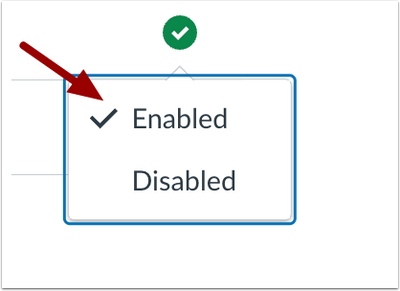
Haga clic en Habilitar.
Nota: Debido a las limitadas herramientas de terceros que admiten la ubicación en el momento de esta nota de implementación, las imágenes no están disponibles para mostrar la vista en la página de edición de tareas.
Información adicional
Para habilitar la ubicación, las herramientas de terceros deben tener esta ubicación agregada a la clave de desarrollador. Asimismo, pueden verse afectadas las aplicaciones con selección de tareas disponible en claves del desarrollador ya habilitadas.
Registro de cambios de notas de implementación
| Fecha | |
|---|---|
| 24/03/2023 |
Funcionalidad eliminada Tareas: Actualización del estado predeterminado de ítems de línea de enlace profundo de LTI |
| 28/02/2023 |
Funcionalidad actualizada
|
| 17/02/2023 | Notas de implementación publicadas |
Información sobre las notas de la versión de Canvas
Las notas de la versión de producción indican actualizaciones de Canvas que se incluirán con la versión del sábado y están sujetas a cambio. Sin embargo, ciertas funciones ya pueden haberse implementado en producción, tal como se indica en las notas de la versión. Las nuevas funciones pueden diferir de las disponibles en su entorno beta.
Los comentarios de las notas de la versión están sujetos a las políticas sobre comentarios de las notas.
Las funciones a nivel de cuenta no están disponibles en las cuentas gratuitas para profesores a menos que se indique lo contrario.
Recordatorio sobre contenido Flash: Canvas muestra el contenido Flash según sea admitido por los principales navegadores. Microsoft Edge, Safari, Chrome y Firefox se configuran automáticamente en HTML5 como el método preferido para mostrar contenido del sitio web, lo que promueve una experiencia más rápida y segura de navegación. Estos navegadores con el tiempo bloquearán todo el contenido Flash. Para un mejor rendimiento en Canvas, el contenido del curso debe diseñarse para admitir HTML5. De todos modos, se puede acceder al contenido afectado habilitando manualmente el permiso para contenido flash en el navegador.
Usuarios avanzados de CSS y Javascript: Las versiones de Canvas pueden incluir cambios no documentados que afectan los estilos y el código en aplicaciones personalizadas. Asegúrese de ver su entorno Beta en caso de conflictos de personalización.
Si tiene preguntas acerca de las funcionalidades presentes en las notas de la versión, inicie un foro de discusión en el grupo de su idioma.
La información de la versión está sujeta a cambios.
 Community Help
Community Help
View our top guides and resources:
Find My Canvas URL Help Logging into Canvas Generate a Pairing Code Canvas Browser and Computer Requirements Change Canvas Notification Settings Submit a Peer Review AssignmentTo participate in the Instructure Community, you need to sign up or log in:
Sign In